win10系统internet Explorer已停止工作如何办
发布日期:2018-06-27 作者:Win10正式版官网 来源:www.52xitong.com办法一:重置IE默认设置
1、因为第三方插件导致IE崩溃,那么大家可以通过重置修复IE默认设置便可处理。点击IE浏览器---找到工具---Internet 选项。
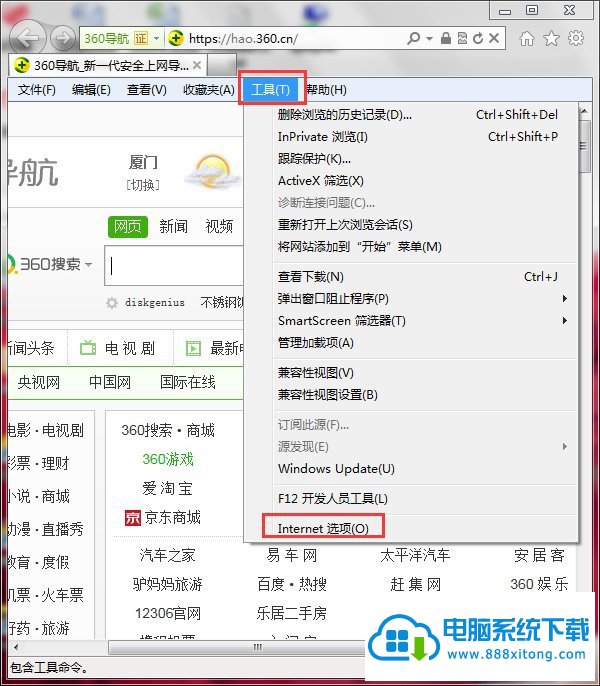
2、点击Internet 选项以后,找到“高级”----“还原高级设置”如箭头所示,选中“重置”。
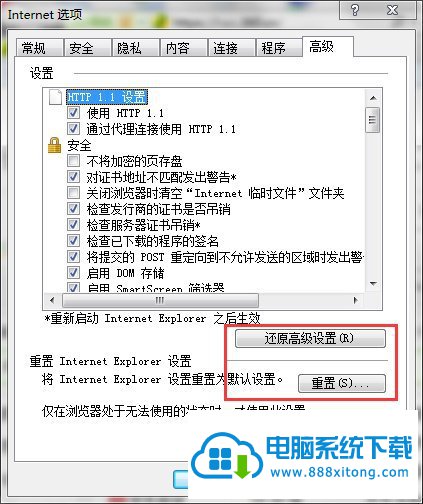
3、然后打开“删除个性化设置”,选中“重置”。
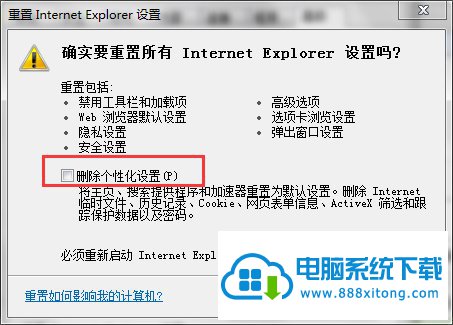
4、打开“重置”以后,IE会删除重置设置把自定义的设置和插件会禁用停用。
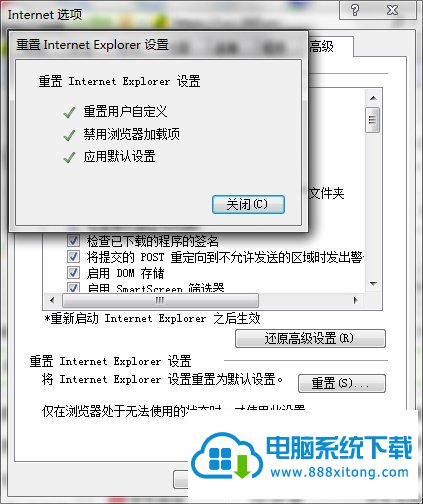
5、如果重置期间,win10装机版,出现杀毒软件提示。如图,设置允许,信任便可。
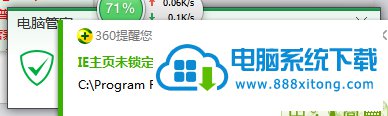
办法二:重头安装IE浏览器
1、针对win10系统,可以通过点击appwiz.cpl进入 控制面板软件管理界面。
2、找到IE浏览器,选中卸载删除。然后重启操作系统。
3、接着到网上,查询搜索。或者直接通过update 更新重头安装IE浏览器便可。
方法三:通过第三方工具修复IE
通过360 ,ie修复工具。或QQ管家等第三方安全工具修复。
相关系统推荐
上一篇:win10开启Aero特效的办法
下一篇:win10系统怎样给硬盘加密?
Win10文章资讯栏目
Win10文章资讯推荐
win10系统下载排行
友情链接